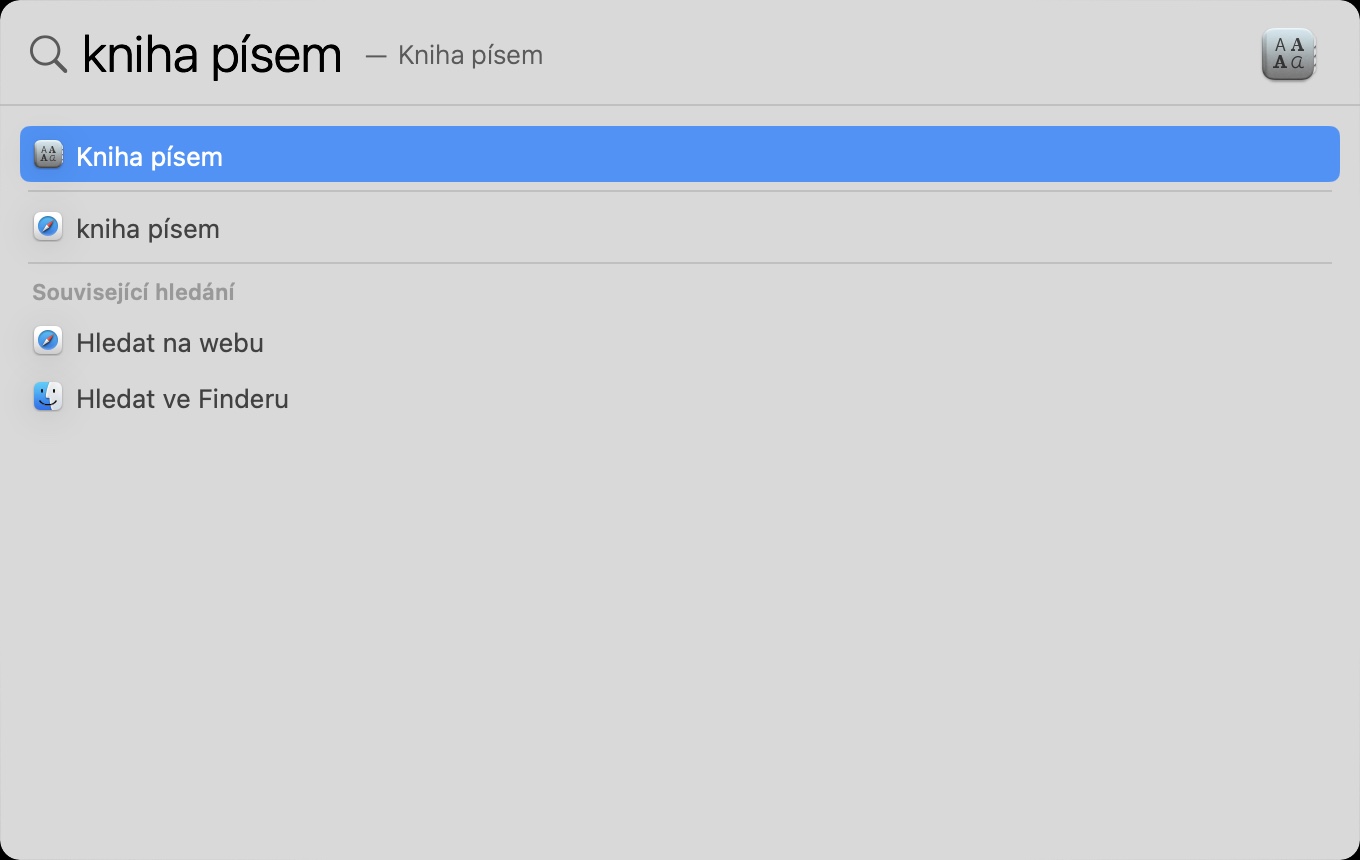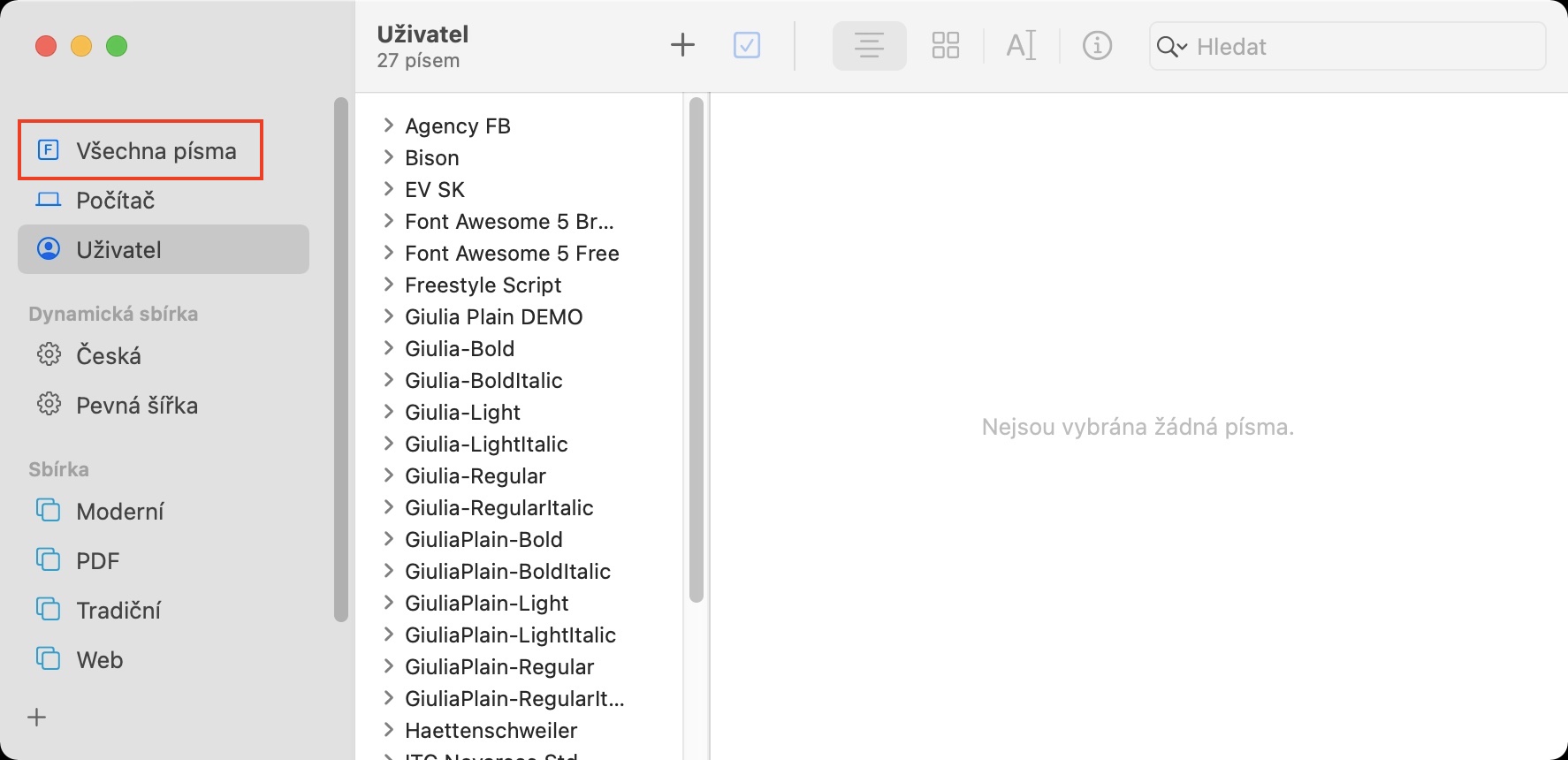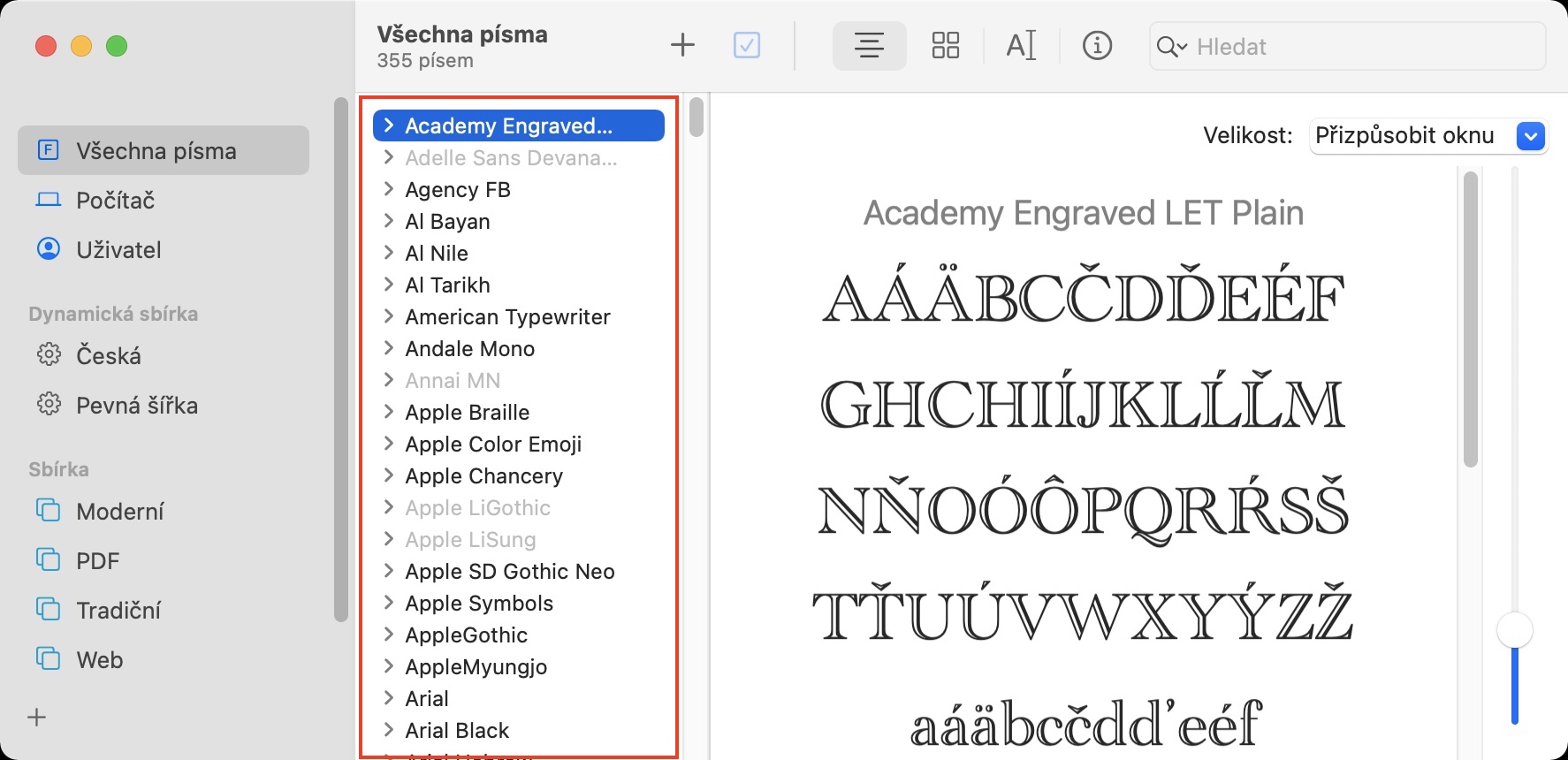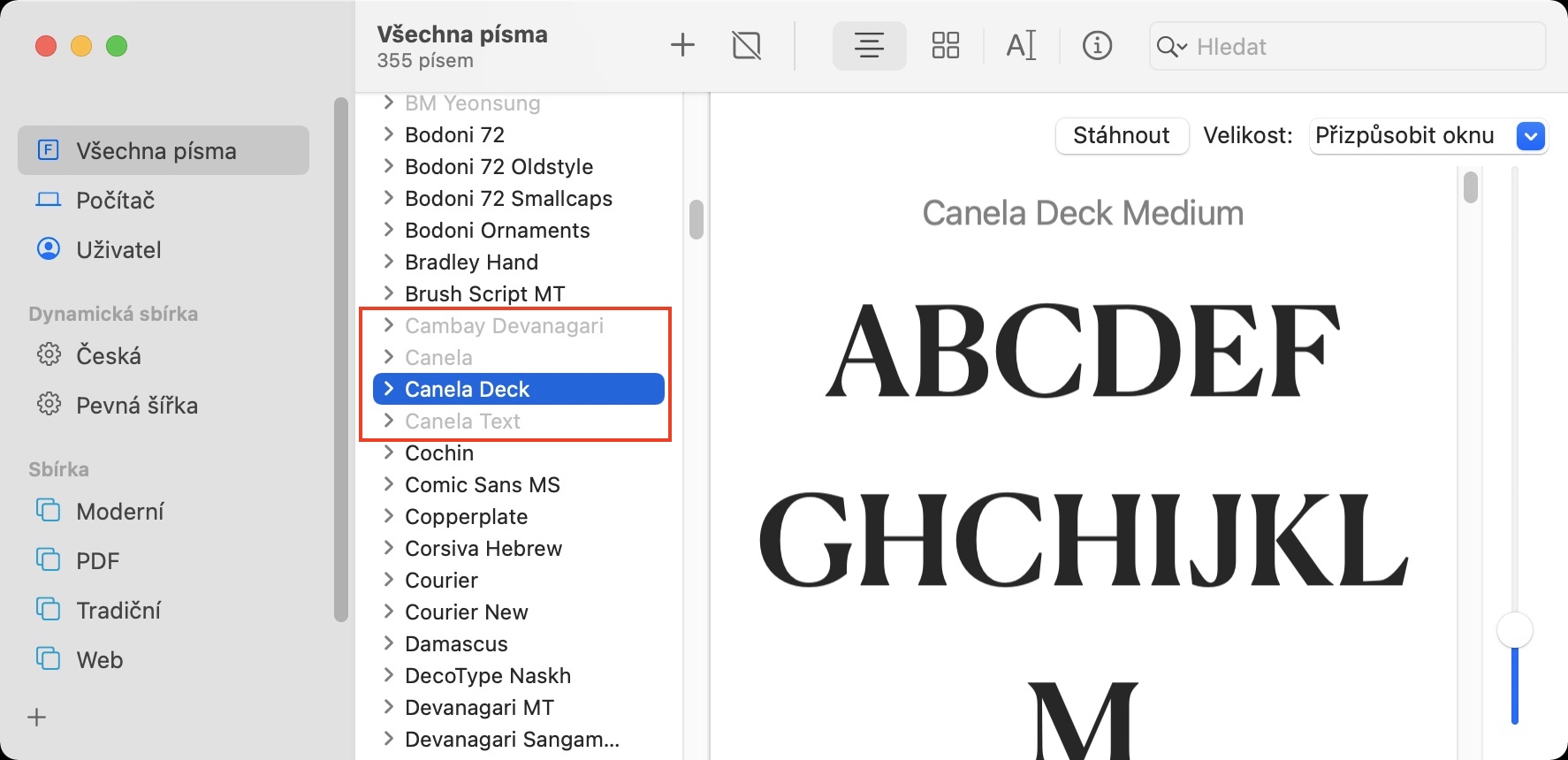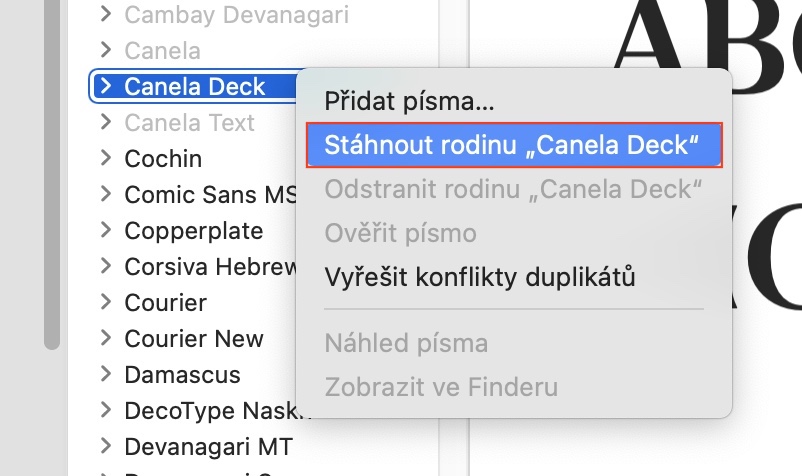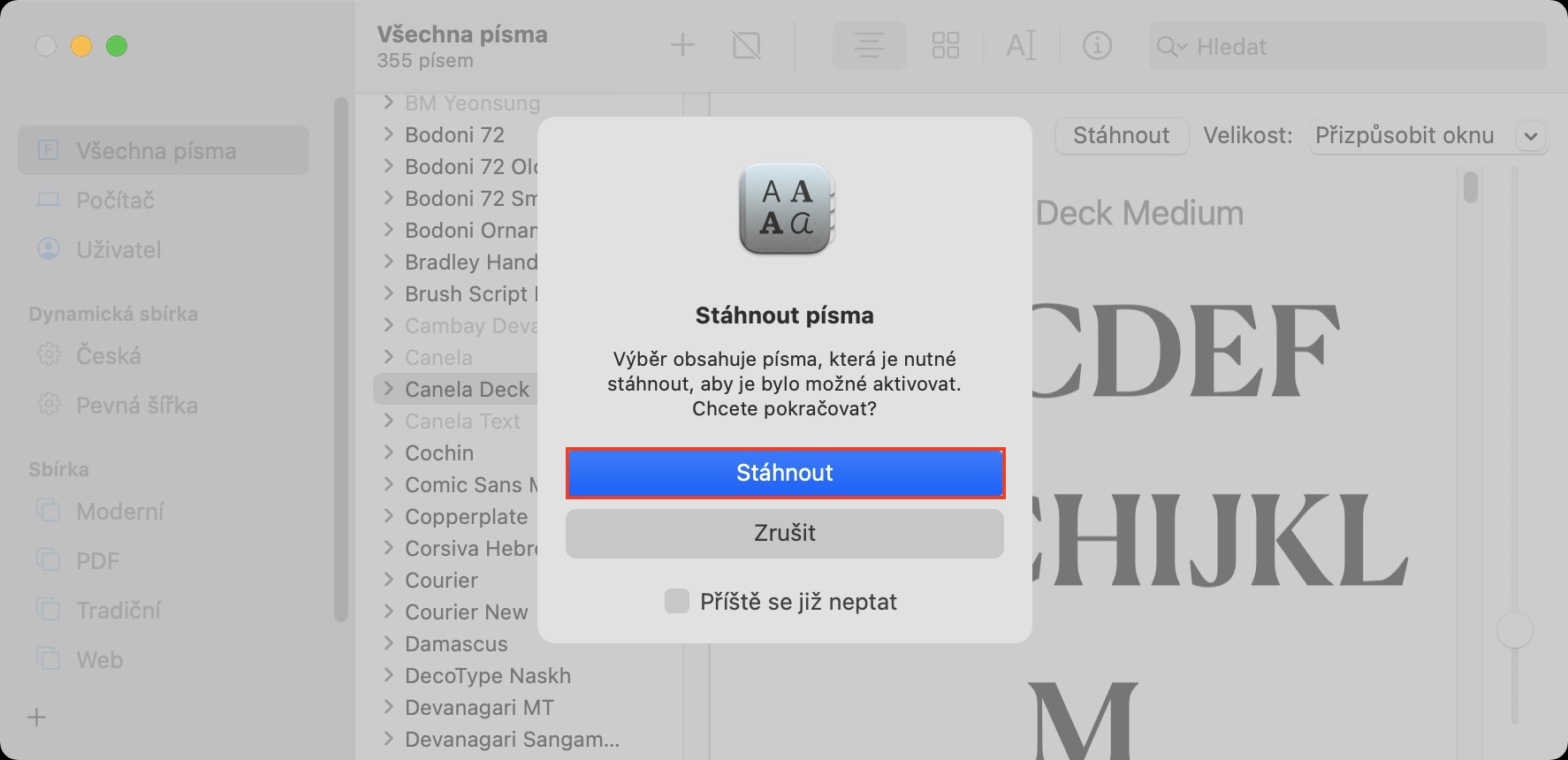Rovnako ako v akomkoľvek inom operačnom systéme si aj v macOS môžete nainštalovať písma, ktoré si stiahnete či zakúpite na internete či v rôznych aplikáciách. Pokiaľ patríte predovšetkým medzi jedincov, ktorí sa zaujímajú o grafiku, poprípade ak vytvárate nejaký podobný obsah, tak mi určite dáte za pravdu keď poviem, že písiem nie je nikdy dosť. Existuje mnoho rôznych zdrojov, z ktorých je možné písma čerpať. Čo ak vám ale poviem, že operačný systém macOS je plný všemožných písiem, ktoré však nevidíte, pretože sú deaktivované?
Mohlo by vás zaujímať

Ako na Macu nainštalovať skryté písma
Ak by ste chceli zistiť, akým spôsobom môžete na Macu nainštalovať skryté písma, tak nejde o nič zložité. Hneď na začiatok je ale nutné podotknúť, že musíte mať nainštalovaný MacOS 10.15 Catalina ČI macOS 11 Big Sur. Ak máte nainštalovaný starší systém, tak postup, ktorý uvádzam nižšie, nebudete môcť využiť:
- Najprv je nutné, aby ste na Macu spustili aplikáciu Kniha písiem.
- Túto aplikáciu nájdete v Aplikácia -> Utility, alebo ju spustíte jednoducho cez Reflektor.
- Akonáhle aplikáciu spustíte, tak sa zobrazí okno s písmami, ktoré ste manuálne nainštalovali.
- Teraz je nutné, aby ste sa v ľavom menu presunuli do sekcie Všetky písma.
- Týmto sa zobrazí zoznam všetkých písiem, ktoré sú v macOS k dispozícii.
- Potom venujte pozornosť zoznamu s písmami, konkrétne zašedlým položkám.
- Každé šedé písmo značí, že je v macOS k dispozícii, je ale deaktivované.
- Ak chcete niektoré z písiem aktivovať, tak naň kliknite pravým tlačidlom.
- Z menu, ktoré sa zobrazí, potom stačí kliknúť na Stiahnuť rodinu „Názov Písma“.
- Zobrazí sa ďalšie okno, v ktorom nakoniec stlačte tlačidlo Stiahnuť.
Pomocou vyššie uvedeného spôsobu teda možno v rámci macOS nainštalovať skryté písma. Akonáhle urobíte posledný vyššie uvedený krok, tak už len stačí počkať na to, až sa celá rodina kompletne stiahne. Ihneď potom ju budete schopní začať používať. Berte však na vedomie, že v niektorých aplikáciách sa nové písma nemusia objaviť hneď – v tomto prípade stačí, aby ste aplikáciu vypli a znova zapli. Na odstránenie nejakej z rodín písiem potom stačí, aby ste na ňu opäť v Knihe písiem klikli pravým, a potom zvolili možnosť Odstrániť rodinu „Názov Písma“. Berte však na vedomie, že niektoré systémové písma odstrániť nemožno.